Téléchargement d'une mise à jour du bios – HP Spectre x2 Manuel d'utilisation
Page 57
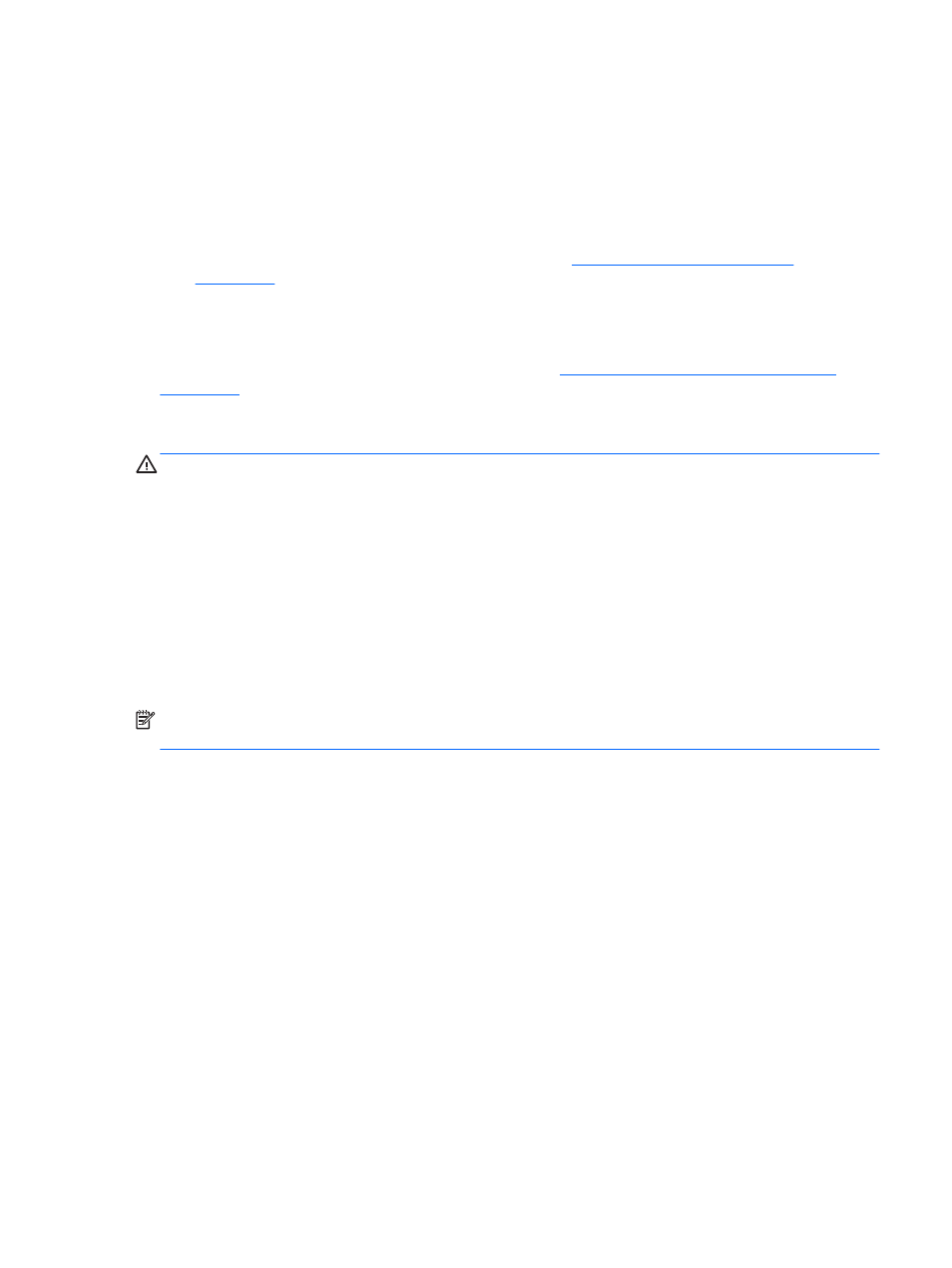
Cliquez sur l'icône en forme de point d'interrogation dans la barre des tâches.
2.
Sélectionnez Poste de travail, puis sélectionnez Caractéristiques techniques.
–ou–
▲
Utilisez Setup Utility (BIOS).
Pour utiliser Setup Utility (BIOS) :
1.
Démarrez Setup Utility (BIOS) (reportez-vous à la section
Démarrage de Setup Utility (BIOS)
).
2.
Sélectionnez Principal, sélectionnez Informations système, puis prenez note de la version BIOS.
3.
Sélectionnez Quitter, sélectionnez Non, puis suivez les instructions à l'écran.
Pour vérifier les versions du BIOS, reportez-vous à la section
Téléchargement d'une mise à jour du BIOS
.
Téléchargement d'une mise à jour du BIOS
ATTENTION :
Pour éviter d'endommager l'ordinateur ou de faire échouer l'installation, téléchargez et
installez une mise à jour du BIOS uniquement lorsque l'ordinateur est connecté à une source d'alimentation
externe fiable via un adaptateur secteur. N'effectuez aucun téléchargement ni aucune installation de mise à
jour du BIOS lorsque l'ordinateur fonctionne sur batterie, est installé dans un périphérique d'amarrage en
option ou connecté à une source d'alimentation en option. Au cours du téléchargement et de l'installation,
suivez les instructions ci-dessous.
●
Ne déconnectez pas l'alimentation de l'ordinateur en débranchant le cordon d'alimentation de la prise
secteur.
●
N'arrêtez pas l'ordinateur et n'activez pas le mode veille.
●
Abstenez-vous d'insérer, de retirer, de connecter ou de déconnecter un périphérique, un câble ou un
cordon.
REMARQUE :
Si votre ordinateur est connecté à un réseau, consultez l'administrateur réseau avant
d'installer des mises à jour logicielles, en particulier celles du BIOS système.
1.
Tapez support dans la zone de recherche de la barre des tâches, puis sélectionnez l'application HP
Support Assistant.
–ou–
Cliquez sur l'icône en forme de point d'interrogation dans la barre des tâches.
2.
Cliquez sur Mises à jour, puis cliquez sur Vérifier la présence de mises à jour et messages.
3.
Suivez les instructions à l'écran pour identifier votre ordinateur et accéder à la mise à jour du BIOS que
vous souhaitez télécharger.
4.
Dans la zone de téléchargement, procédez comme suit :
a.
Identifiez la mise à jour du BIOS la plus récente et comparez-la à la version du BIOS actuellement
installée sur l'ordinateur. Si la mise à jour est plus récente que la version de votre BIOS, notez la
date, le nom et d'autres informations. Ces informations vous seront utiles pour rechercher la mise
à jour une fois qu'elle aura été téléchargée sur le disque dur.
b.
Suivez les instructions à l'écran pour télécharger les éléments sélectionnés sur le disque dur.
Notez le chemin d'accès à l'emplacement où sera téléchargée la mise à jour du BIOS sur le disque
dur. Vous devrez accéder à cet emplacement lorsque vous serez prêt à installer la mise à jour.
Mise à jour de Setup Utility (BIOS)
49